Bạn đang xem bài viết Sao lưu toàn bộ thư ở Gmail vào máy tính, Tải email google xuống máy tính tại Neu-edutop.edu.vn bạn có thể truy cập nhanh thông tin cần thiết tại phần mục lục bài viết phía dưới.
Hiện nay mail là một trong những phương thức làm việc không thể thiếu, do vậy quá trình lưu trữ và bảo vệ rất quan trọng. Bài viết dưới đây hướng dẫn cách Sao lưu toàn bộ thư ở Gmail.com vào máy tính, Tải mail google xuống máy tính giúp các bạn có thể duy trì và bảo vệ dữ liệu an toàn và lâu dài nhất.
Để sao lưu toàn bộ thư về máy và có thể đọc được nội dung sao lưu tiến hành làm theo hướng dẫn ở phần 1 và 2:
1. Sao lưu toàn bộ thư ở Gmail.com vào máy tính, Tải mail google xuống máy tính
Bước 1: Đăng nhập vào tài khoản gmail -> Truy cập vào đường link https://takeout.google.com/settings/takeout để tới dữ liệu trên mail của bạn -> giao diện web hiển thị như hình dưới. Mặc định tất cả các dữ liệu trên mail được chọn -> kích chọn Select none để lựa chọn lại dữ liệu bạn cần sao lưu:
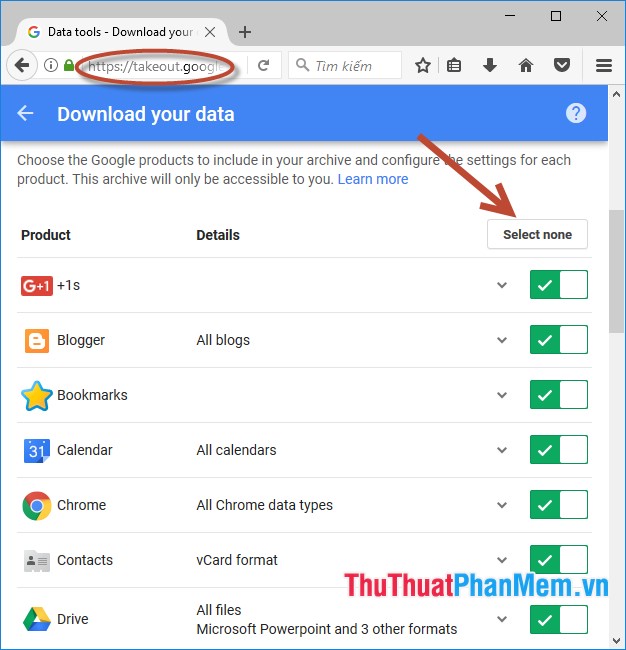
Bước 2: Để sao lưu toàn bộ mail -> tích chọn vào mục Mail:
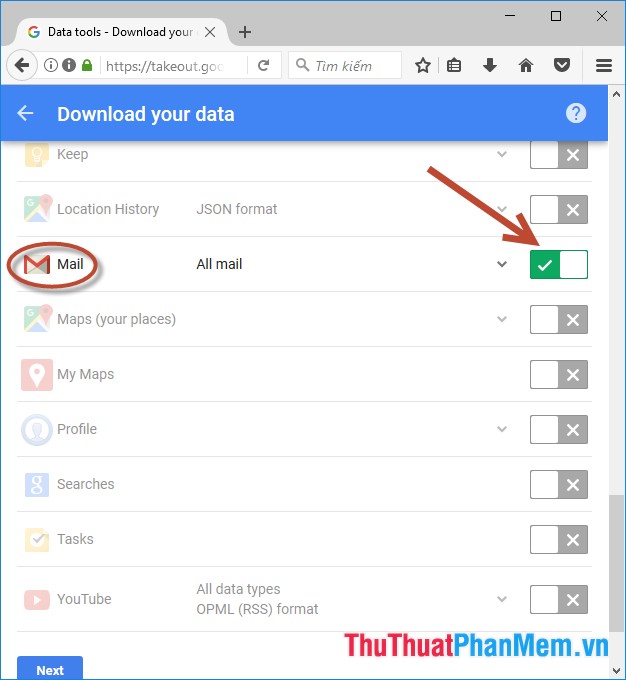
Bước 3: Kích chọn vào All Mail -> Select labels để lựa chọn nội dung mail cần lưu:
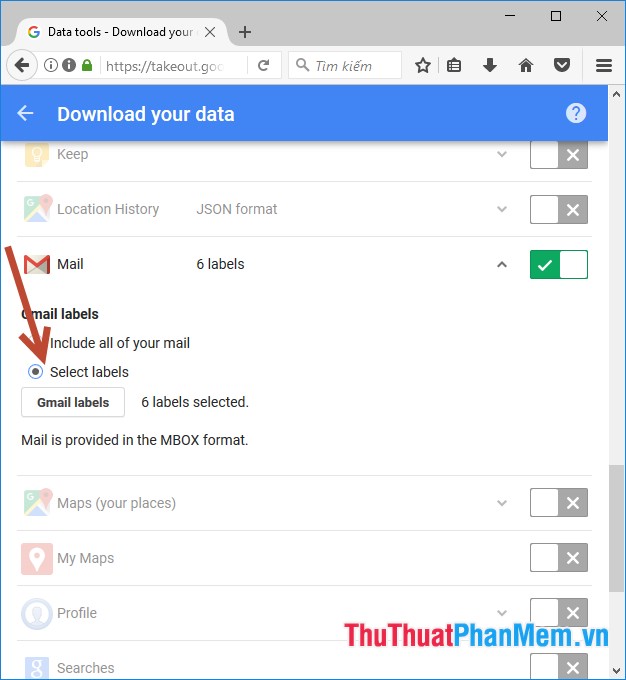
Bước 4: Lựa chọn nội dung dữ liệu cần sao lưu tùy theo yêu cầu làm việc của bạn, ví dụ ở đây lựa chọn thư đã gửi, file nén, thư nháp…. Sau đó kích chọn Done để xác nhận lựa chọn:
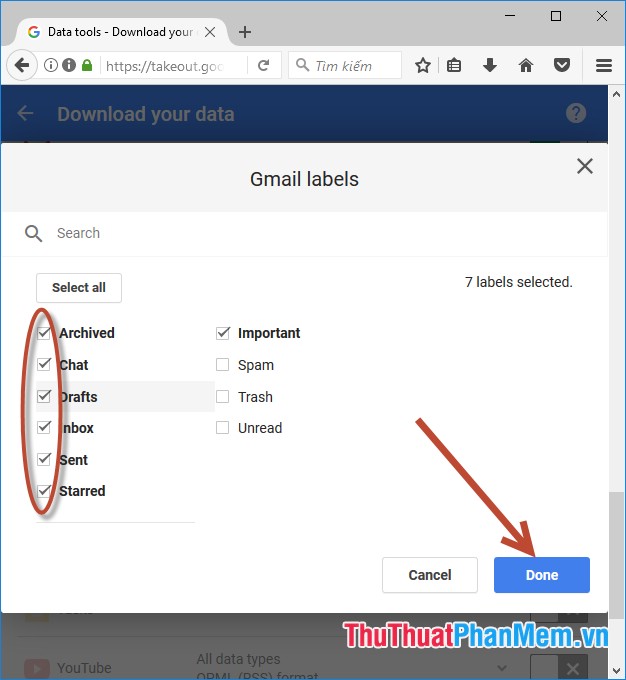
Bước 5: Sau khi lựa chọn xong nội dung cần sao lưu kích chọn Next:
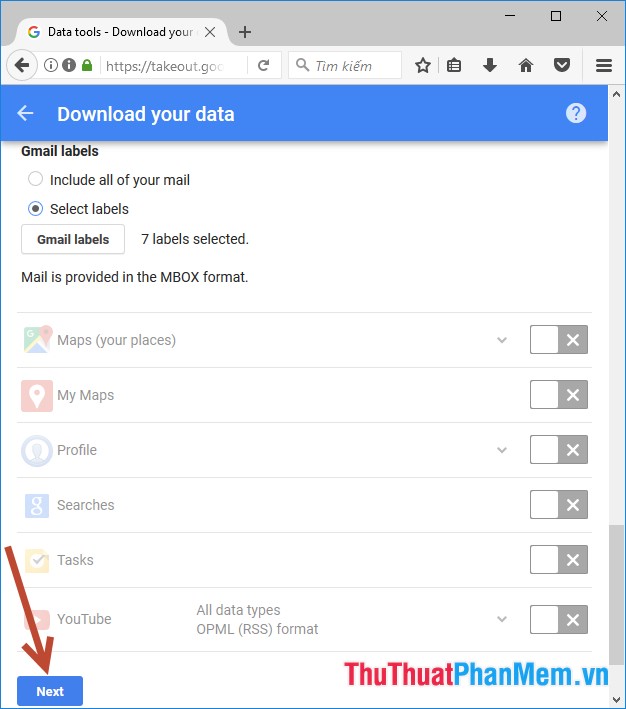
Bước 6: Lựa chọn kiểu file dữ liệu sau khi lưu trong mục File type, dung lượng tối đa trong mục Archive size (max), lựa chọn phương thức tải dữ liệu sau khi sao lưu trong mục Delivery method ví dụ ở đây lựa chọn gửi về liên kết trong gmail.
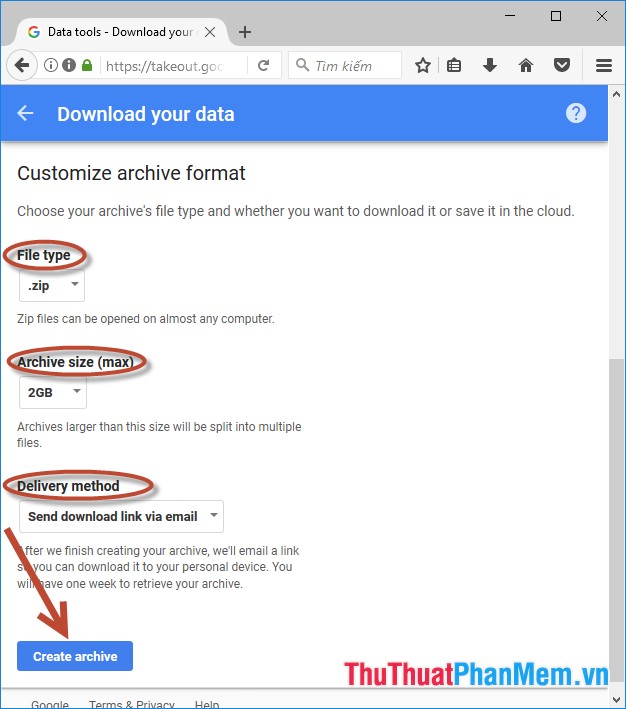
Bước 7: Quá trình sao lưu nhanh hay chậm phụ thuộc vào dữ liệu trong mail cần sao chép. Bạn không cần phải chờ đợi cho quá trình sao lưu thành công vì khi sao lưu xong hệ thống tự động gửi file vào trong mail của bạn.
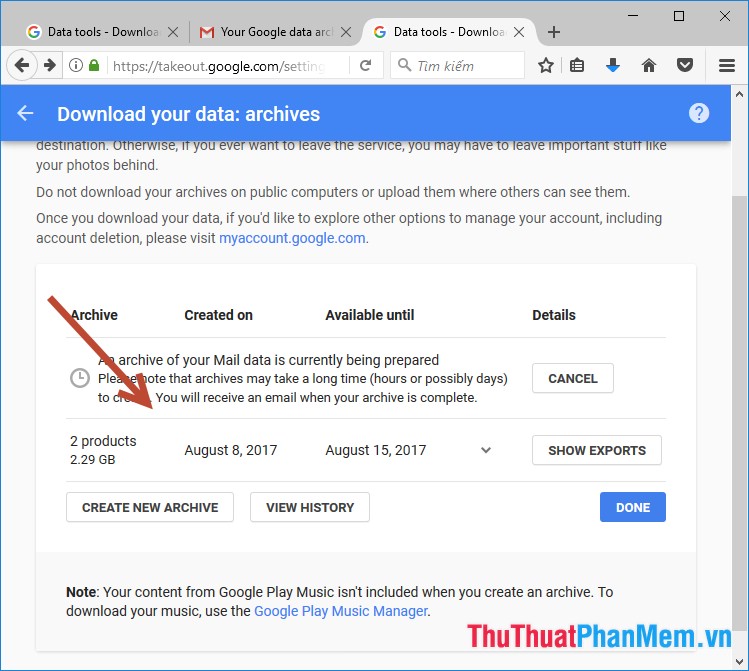
Bước 8: Sau khi sao lưu thành công hệ thống gửi liên kết tới mail của bạn có 2 file: 1 file bao gồm nội dung thư cần sao chép, 1 file hiển thị lịch -> kích chọn vào file để tải về máy:
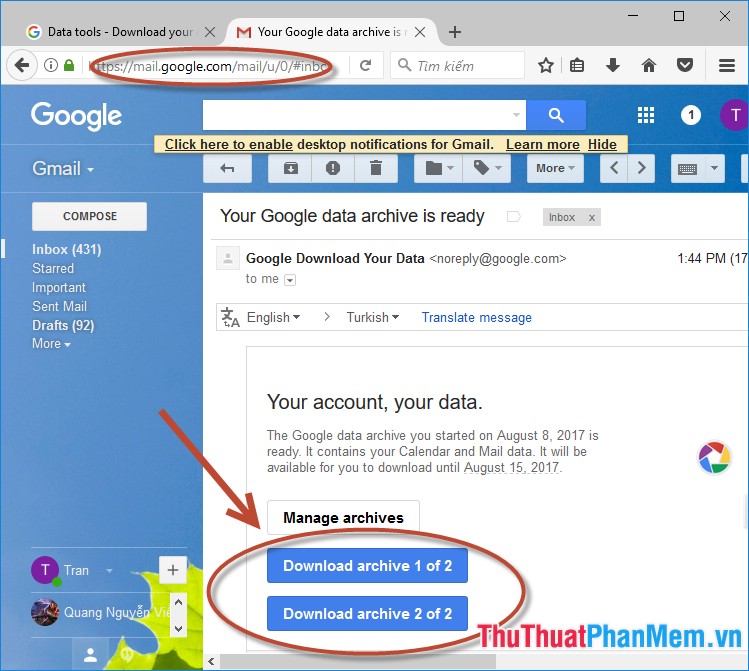
Bước 9: Hệ thống yêu cầu bạn đăng nhập lại để xác thực tải toàn bộ thư cần sao chép về máy -> nhập mật khẩu -> chọn Next:
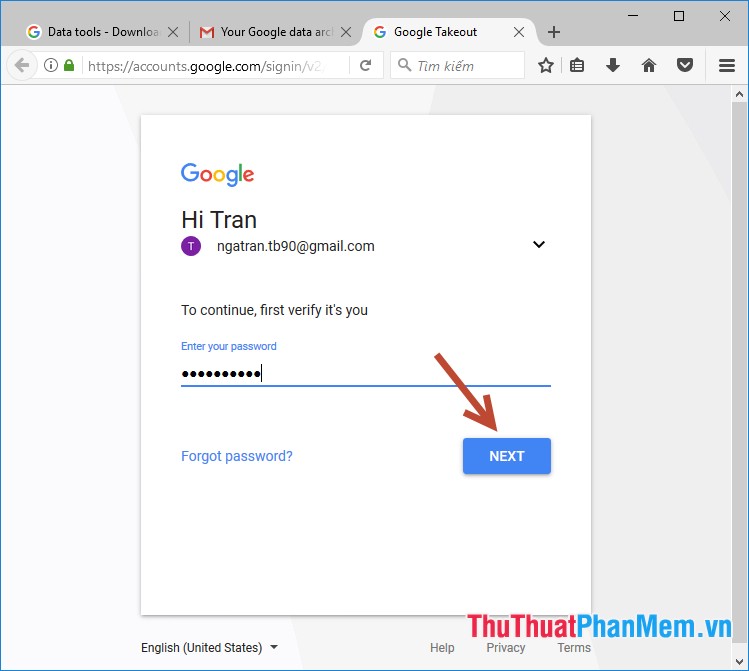
Bước 10: Kích chọn OK để lưu tập tin về máy:
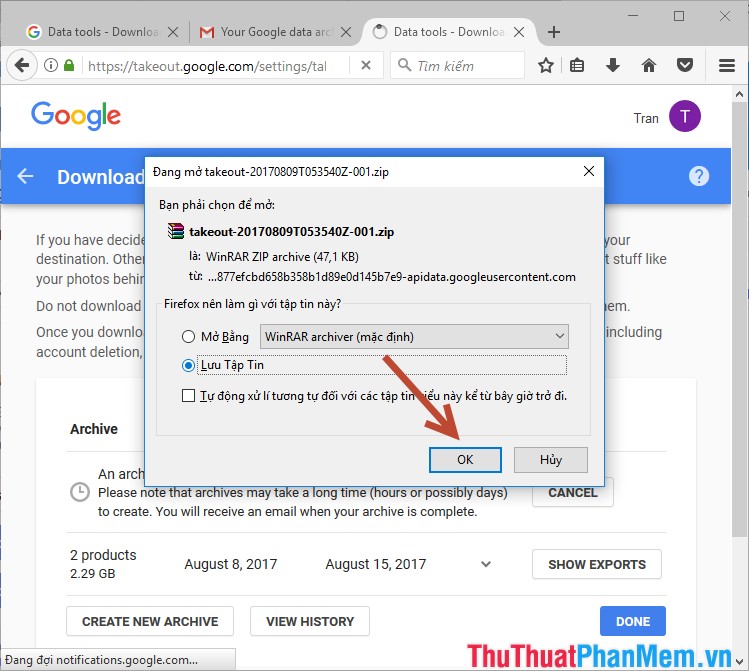
Kết quả đã tải được nội dung thư ở gmail về máy:
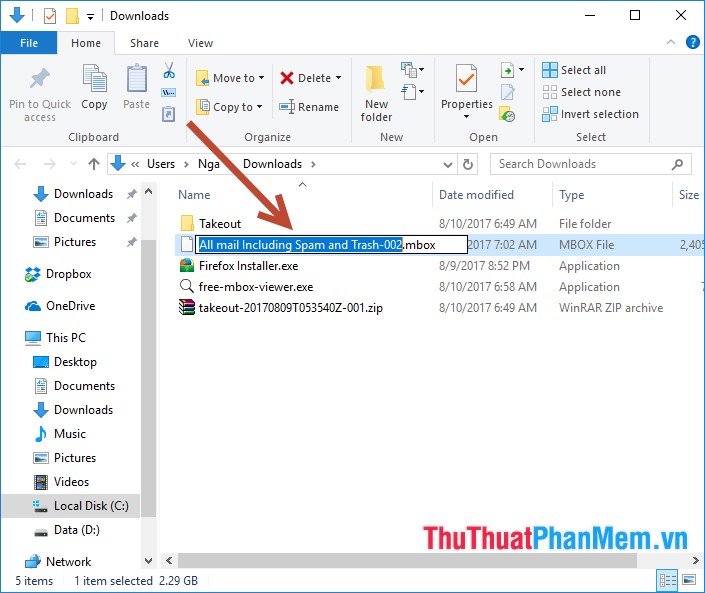
– Toàn bộ thư trên gmail đã được tải về máy nhưng định dạng file sao lưu dạng .mbox bạn cần tải thêm chương trình có thể đọc định dạng này thực hiện theo hướng dẫn phần 2:
2. Sử dụng Mbox File đọc file dữ liệu sao lưu toàn bộ thư trên gmail.
Bước 1: Truy cập vào đường link: https://www.freeviewer.org/mbox/ để tải chương trình Mbox File:
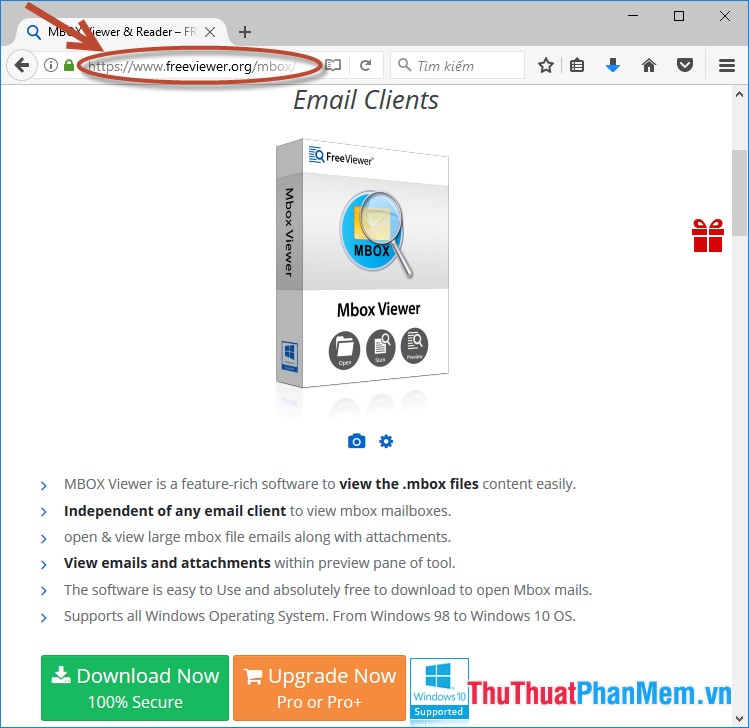
Bước 2: Thực hiện tải file về máy và tiến hành cài đặt -> giao diện chương trình như hình vẽ -> kích chọn Add để lựa chọn file cần đọc:
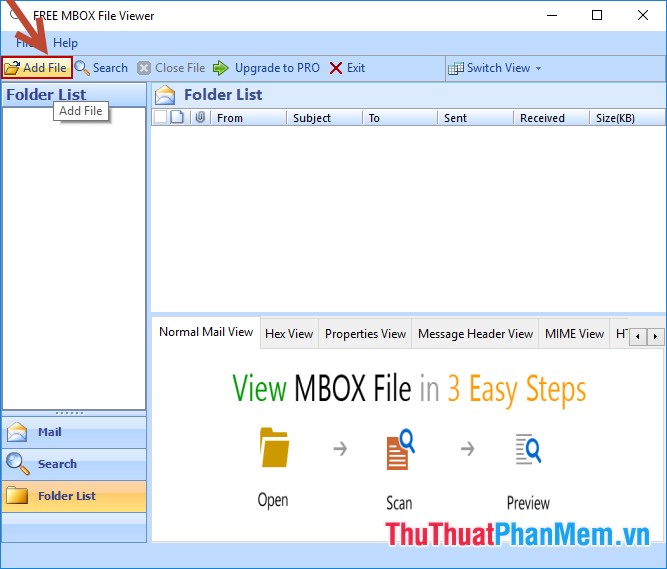
Bước 3: Kích chọn Browse lựa chọn đường dẫn tới file dữ liệu cần đọc:
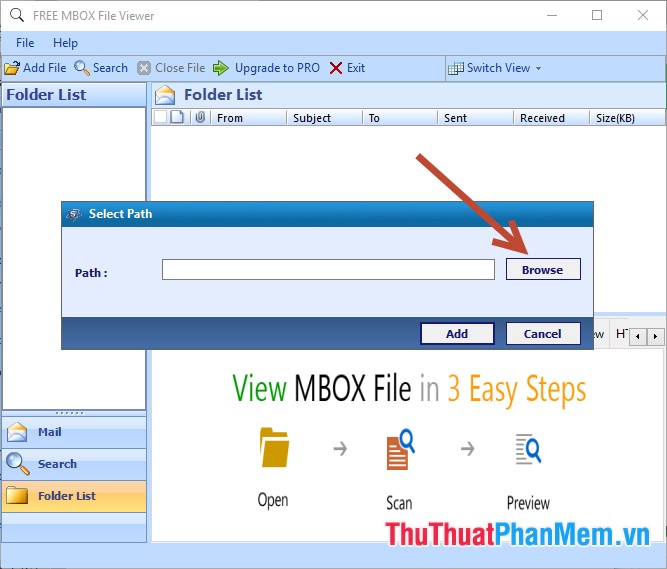
Bước 4: Sau khi lựa chọn xong kích chọn Add:
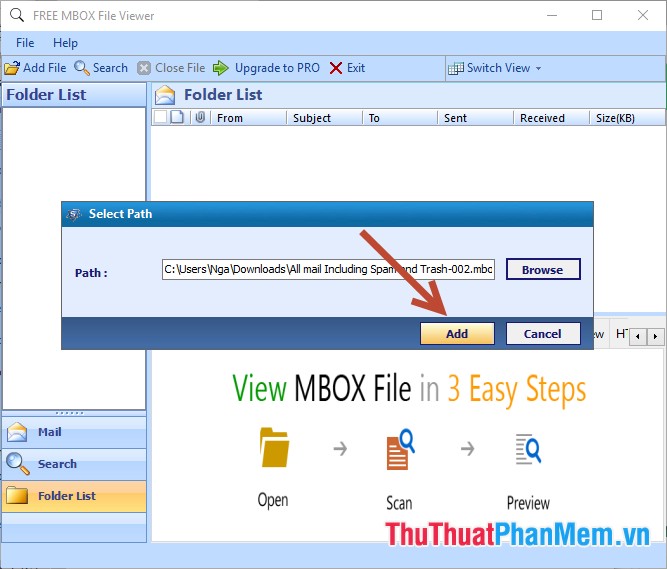
Bước 5: Hộp thoại thông báo đã scan toàn bộ dữ liệu lên phần mềm -> chọn OK:
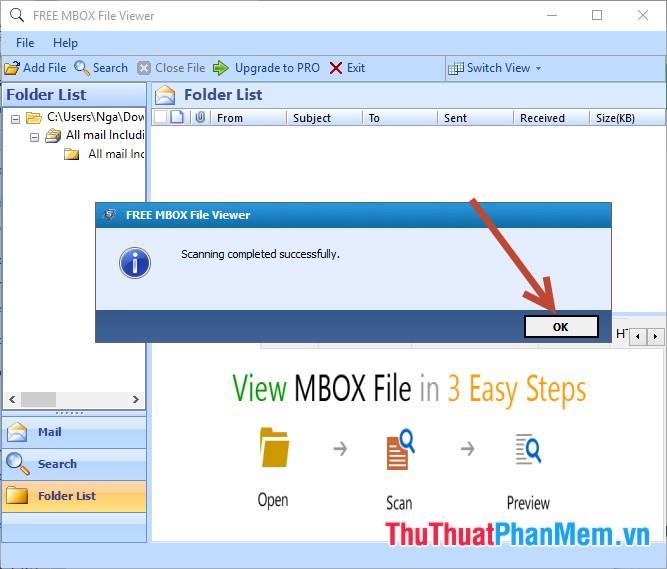
Như vậy toàn bộ mail trên Gmailđược sao lưu được tải về máy -> kích chọn thư muốn đọc, nội dung thư được hiển thị phía cuối:
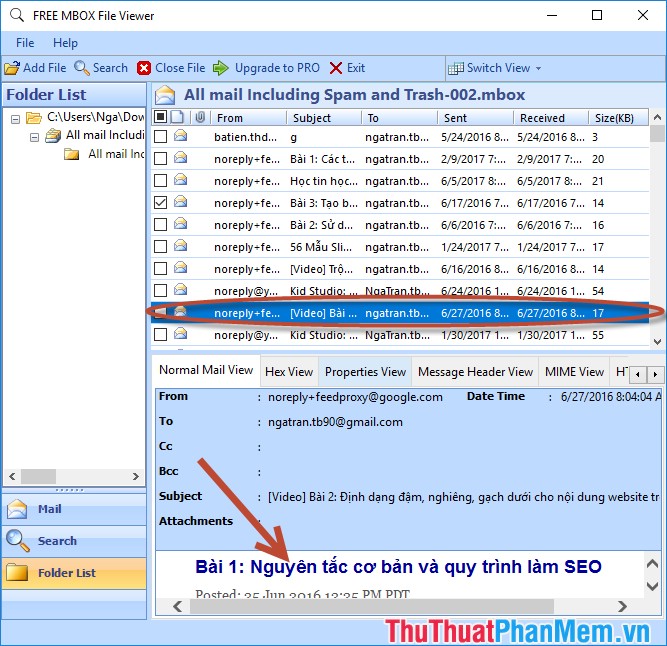
Trên đây là hướng dẫn chi tiết cách Sao lưu toàn bộ thư ở Gmail.com vào máy tính, Tải mail google xuống máy tính. Chúc các bạn thành công!
Cảm ơn bạn đã xem bài viết Sao lưu toàn bộ thư ở Gmail vào máy tính, Tải email google xuống máy tính tại Neu-edutop.edu.vn bạn có thể bình luận, xem thêm các bài viết liên quan ở phía dưới và mong rằng sẽ giúp ích cho bạn những thông tin thú vị.
Nguồn: https://thuthuatphanmem.vn/sao-luu-toan-bo-thu-o-gmail-vao-may-tinh-tai-email-google-xuong-may-tinh/
Từ Khoá Tìm Kiếm Liên Quan:
